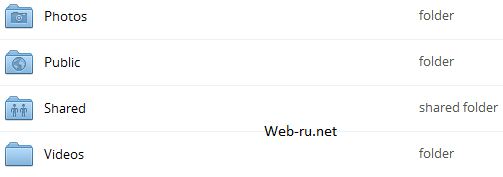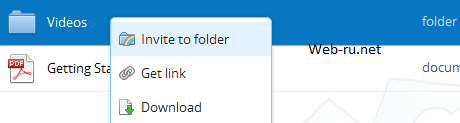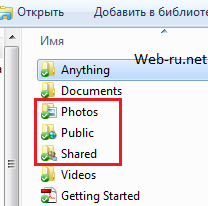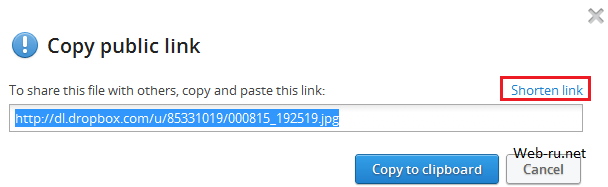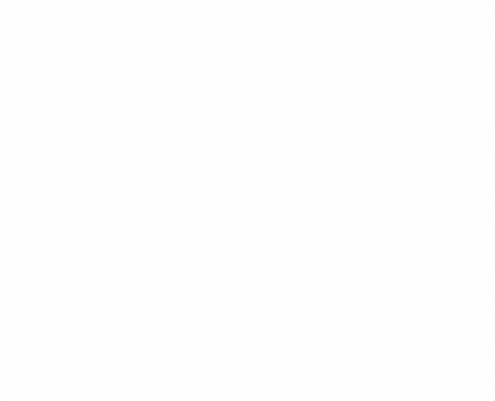Как сделать ссылку на дропбокс
Как создать прямые ссылки на контент Dropbox и автоматизировать процесс
Одним из лучших вариантов использования Dropbox является обмен файлами. С вашей учетной записью Dropbox вы можете использовать свою общую папку, чтобы делиться файлами с другими. В этой статье я покажу вам быстрые и простые шаги по обмену отдельными файлами в вашей общей папке, а также о том, как поделиться папкой с файлами (папка zip) по прямой URL-ссылке. Таким образом, получателям не нужно заходить на сайт Dropbox, чтобы загрузить папку с zip-файлами. Наконец, для пользователей Mac, я покажу вам, как автоматизировать Dropbox с помощью Automator.
Создать публичную ссылку
Я предполагаю, что у вас уже есть Dropbox, установленный на вашем компьютере. Если нет, нажмите здесь, чтобы загрузить Dropbox на свой компьютер. Там также информация в руководстве Мэтта.
Совместное использование отдельных файлов
Если на вашем компьютере настроен Dropbox, вы можете щелкнуть правой кнопкой мыши или удерживать клавишу Control на одном файле в общей папке Dropbox, выбрать Dropbox, а затем выбрать « Копировать общедоступную ссылку » в раскрывающемся меню, чтобы создать ссылку ( смотрите следующий скриншот). Вы можете отправить ссылку получателю для загрузки. Это достаточно просто.
Но обратите внимание, Dropbox не позволит вам отправить прямую ссылку на обычную папку файлов в вашей общей папке (см. Скриншот ниже).
В этом случае Dropbox дает вам возможность « Поделиться этой папкой», но это только в том случае, если папка НЕ находится в общей папке. Если вы выберете опцию « Поделиться этой папкой» в общей папке, после добавления адреса электронной почты вы получите следующее сообщение:
Итак, следующий шаг покажет вам, как это исправить.
Создать Zip-файл
Если вы сжимаете набор файлов или папку файлов, которая создает файл Zip, вы можете добавить этот файл Zip в общую папку Dropbox. Все компьютеры могут скачать и открыть обычный файл Zip. Zip-файл распаковывается и открывается как обычная папка с содержимым в нем.
Как для пользователей Mac, так и для Windows вы можете быстро создать файл Zip, щелкнув правой кнопкой мыши или удерживая клавишу Control набор файлов или папку с файлами и выбрав « Сжать… ». Этот процесс создаст файл Zip на рабочем столе.
После перемещения созданного Zip-файла в общую папку Dropbox вы можете щелкнуть по нему правой кнопкой или удерживать клавишу «Control», и это даст вам возможность создать общедоступную ссылку на этот Zip-файл (см. Скриншот выше). Когда кто-то нажимает на эту ссылку, файл Zip должен автоматически загружаться. Это работает только для Zip-файлов, которые вы помещаете в общую папку своей учетной записи Dropbox.
Автоматизируйте процесс с помощью автоматизатора
Пользователи Mac могут автоматизировать этот процесс, используя бесплатное приложение Automator, которое устанавливается в Mac OS X. Эта автоматизация сжимает набор выбранных файлов или файлов папок, создает файл Zip и автоматически отправляет этот файл в общую папку Dropbox. Я предполагаю, что у вас есть некоторый опыт, с Automator. Если нет, инструкции должны быть довольно просты для выполнения.
Дайте мне знать, как этот урок работает для вас. Кроме того, если у вас есть другие способы автоматизации Dropbox или другие советы и инструкции, пожалуйста, поделитесь ими с нами.
Как поделиться файлами или папками в Dropbox
Существует несколько способов предоставить доступ к файлам и папкам в своем аккаунте Dropbox. Перед тем как предоставить общий доступ, следует решить, хотите ли вы предоставить другим пользователям право редактировать файл или только просматривать его, или же вам нужно получить файлы от других пользователей. После этого определитесь: хотите ли вы скопировать ссылку на свой файл, папку или запрос, или же нужно отправить приглашение по электронной почте из вашего аккаунта Dropbox.
Владельцы аккаунтов Dropbox Professional или Business могут также настроить приглашения и ссылки доступа, используя свой фирменный стиль.
Обратите внимание: пользователю с отдельным аккаунтом Dropbox нужно будет специально добавить папку, которой вы с ним поделились, в свой аккаунт Dropbox. А если вы участник рабочей группы Dropbox Business, то все личные папки, которыми вы делитесь с другими ее участниками, автоматически добавятся в их аккаунты Dropbox.
Разделы в этой статье:
Как пригласить пользователей редактировать мои файлы?
Если вы хотите, чтобы пользователи, которым вы предоставляете общий доступ, могли редактировать ваши файлы, с этими пользователями можно поделиться папкой. Изменения, которые вы вносите в содержание общей папки, практически сразу же синхронизируются с участниками этой папки. Эта возможность пригодится и чтобы вместе работать над крупными проектами, и чтобы обмениваться фотографиями и документами с родными.
Как пригласить пользователей просматривать мои файлы?
Если вы хотите предоставить кому-нибудь возможность просматривать ваши файлы без права их редактировать, можно послать этому пользователю ссылку на файл или предоставить доступ только для просмотра.
Как поделиться ссылкой на файл или папку
Когда вы делитесь с кем-то ссылкой, получатель может просматривать соответствующие файл или папку на сайте dropbox.com. Ссылку можно послать в электронном письме, в сообщении Facebook, Twitter, другой социальной сети или в смс. Ссылки может использовать кто угодно, даже если у него или у нее нет аккаунта Dropbox.
Ссылка открывается в режиме предпросмотра на сайте dropbox.com, и получатели могут оставлять комментарии к файлу.
Как предоставить к файлу или папке доступ только для просмотра
Когда вы предоставляете к файлу или папке доступ только для просмотра, пользователь получает приглашение в этот файл или папку, и у него появляется доступ к файлу или папке из своего аккаунта Dropbox.
Как получить файлы от других пользователей?
Можно получать файлы от других пользователей, создавая запросы файлов. Укажите название для запроса файла и отправьте ссылку всем, от кого вы хотите получить файлы. Чтобы отправить файлы, пользователям не обязательно иметь аккаунт Dropbox.
Как в Dropbox получить прямую ссылку на файл? Папка Public и др. папки в Дропбокс, укорачивание ссылки
Получаем link сразу на файл
Данной статьёй думаю завершить тему, связанную с сервисом Dropbox.com.
Напомню, что в предыдущих статьях мы зарегистрировались на их сайте, загрузили дектопное приложение, закачали файлы, увеличили объём дискового пространства и прочее:
Осталось совсем немного: узнать, как получать прямую ссылку и разобраться с типами папок в Дропбоксе. Начнём с конца.
Типы папок в Dropbox
Вы могли обратить внимание, что в веб-интерфейсе этого сервиса есть несколько типов папок (это видно на главной странице аккаунта):
Dropbox — расшаривание папки
Типы директорий в Dropbox можно просмотреть и через программу. Там они будут помечены соответствующими иконками:
Типы папок в программе
Всё очень удобно и наглядно.
Как в Dropbox получить прямую ссылку на файл
Как вы уже поняли, это можно сделать только для файлов из папки Publiс. Поэтому файлы, которые вы хотите раздавать по прямой ссылке, нужно помещать в данную папку.
Чтобы получить этот прямой URL, удобнее пользоваться приложением: копируем (или переносим) файл со своего компьютера в Public и кликаем по нему правой кнопкой мышки и щёлкаем на то, что подчёркнуто на картинке ниже:
Dropbox — получаем прямую ссылку на файл из Паблик-директории
Всё, теперь прямая ссылка на файл скопирована в буфер обмена и можно ею пользоваться.
Например, это фото находится на Дропбоксе, т.е. в атрибуте src для картинки прописана ссылка на файл изображения.
Кстати, такую длинную ссылку не лишним будет привести к более красивому виду. Для этого щёлкаем «Browse on Dropbox website» (см. скриншот выше) и в верхнем меню жмём на «Copy public link». Всплывёт блок, в нём кликаем на «Shorten link» :
Укорачиваем прямую ссылку в Dropbox
Теперь ссылка будет иметь такой вид: http://db.tt/wRFQbK7c. Но её также можно использовать как ссылку прямо на файл (подставлять в теги изображений, видео и т.д.).
Важная новость на данный момент (можете почитать здесь — http://habrahabr.ru/post/145864/).
После 31-го июля 2012 года в Дропбоксе отменят папку Public в аккаунтах, созданных позднее этой даты. В ранних аккаунтах всё будет сохранено.
Не подскажете другие ресурсы, где возможна прямая ссылка?
Заранее благодарю.
Как получить на дропбоксе(Dropbox) много места
— Программа для смены мас адреса ivstar.net/kak-smenit-mak-adres-na-setevoy-karte.html
1.Регистрируем аккаунт в дропбокс db.tt/G4CVWOHo
2. Получаем референтную ссылку типа этой: db.tt/G4CVWOHo
3.Уставанливаем дропбокс на компьютер
5.Меняем мас адрес с помощью программы или в ручьную ivstar.net/kak-smenit-mak-adres-na-setevoy-karte.html (внимание. программа может тупить, нажимаем кнопку «применить» пока не сменится мас адрес)
6.Преходим по уже своей референтной ссылке и создаем аккаунт, меняем только почтовый ящик (может быть нереальным, подтверждение никто не попросит) все остальное (имя, фамилию, пароль) можно оставить прежним
7.Уставанливаем дропбокс на компьютер(нужно будет ввести вашу почту которую вы указывали при регистрации и пароль) и получаем +500 мб
Повтаряем действие с 4 по 7 необходимое количество раз. )))
П.С. зарегистрируйте аккаунт дропбокс (хотя бы один раз) через мою референтную ссылку (db.tt/G4CVWOHo) если информация была вам полезна. Спасибо!! ))
На что только не пойдут люди ради увеличения свободного места на каком-нибудь облаке….
А у меня в аккаунте дропбокс только папка Fotos и всё! Папки Shared нету. Загружаю фалы в корень аккаунта, говорю получить линк, копируется ссылка с https:\\dropbox…..
А как получить файлы с dl.dropbox никак не пойму.
Гляньте окончание статьи.
Скорей всего, это также связано с тем, что сейчас «после 31-го июля 2012 года».
Папка Public должна создаваться самим Дропбоксом, тогда с ней будет всё Ok.
здравствуйте, не подскажете как делать скриншоты с дропбокс, может не увидела просто у вас информацию?
Здравствуйте.
Что-то не ясно, что это за скриншоты такие..
Увы но время халявы на dropbox видимо ушло, папок никаких там уже по умолчанию нет а те что создаёшь сам прописать можно в доступ только определённых лиц, прямую ссылку на файл, как я не пыжылся не удалось (((
Да, после 31.7.2012 кое-что изменилось.
Известна ссылка на одно из изображений из открытой папки пользователя Dropbox. Как можно получить доступ ко всем файлам этой папки? Возможно ли такое. Спасибо.
Сообщать мне о новых комментариях к этой статье
Символьные ссылки в Dropbox
Символьные ссылки, псевдонимы, ярлыки, точки соединения, ветви ресурсов и сетевые папки можно использовать в папке Dropbox на компьютере, чтобы ссылаться на другие файлы в этой же папке. Но мы не рекомендуем использовать их для создания ссылок на Dropbox из другого расположения на компьютере или на другое расположение из Dropbox.
Почему на моей папке написано «Резервная копия символьной ссылки»?
Все элементы, которые были синхронизированы с вашим аккаунтом Dropbox с помощью символьной ссылки на объект, находящийся за пределами вашей папки Dropbox, до середины 2019 года, можно найти в копии папки, в конце названия которой добавлено (Резервная копия символьной ссылки). Никакие изменения, произведенные с элементами в их изначальном местоположении, на которое ссылается символьная ссылка, больше не будут синхронизироваться с вашим аккаунтом Dropbox. Если вы хотите синхронизировать оригинальный элемент, рекомендуем вам добавить его в свой аккаунт Dropbox вместо символьной ссылки.
По умолчанию эта папка не будет отмечена галочкой в ваших настройках выборочной синхронизации.
Почему у меня есть папка под названием «Общие резервные копии символьных ссылок»?
Все элементы, синхронизированные с вашим аккаунтом Dropbox с помощью символьной ссылки, которая находилась в общей папке и ссылалась на объект за пределами общей папки Dropbox, до середины 2019 года, можно найти в новой папке под названием Общие резервные копии символьных ссылок. Никакие изменения, произведенные с элементами в их изначальном местоположении, на которое ссылается символьная ссылка, больше не будут синхронизироваться с вашим аккаунтом Dropbox.
У пользователей, имеющих доступ к общей папке, может больше не быть доступа к контенту, на который ссылаются эти символьные ссылки, — эти пользователи смогут видеть только файл символьной ссылки. Если вы хотите, чтобы у этих пользователей был доступ и к символьной ссылке, и к элементам, на которые она ссылается, то вам нужно будет переместить указанные элементы в общую папку.
Как делиться данными
Общий доступ к данным в Dropbox
Поделиться можно любыми данными, которые хранятся в вашем Dropbox, причем вы сами определяете, предоставить ли другим пользователям право их редактировать или только просматривать.
Сделайте каждодневную работу более эффективной, обеспечивая удобный и безопасный доступ. Мгновенно делитесь рабочими материалами из своего аккаунта Dropbox, не пересылая файлы туда-сюда по электронной почте. Когда вы вносите в файл какие-либо изменения, он автоматически обновляется в режиме реального времени у всех пользователей, которым вы предоставили к нему доступ. Упростите с помощью Dropbox все процессы — от совместной работы с коллегами до обмена любимыми фотографиями из отпуска.
В этой главе мы расскажем, как обмениваться файлами (отправлять их и запрашивать) с кем угодно — даже с теми, у кого нет аккаунта Dropbox.
Общий доступ только для чтения
Если вы хотите предоставить кому-либо возможность просматривать ваши файлы без права их редактировать, в Dropbox есть два способа это сделать. Вы можете либо пригласить коллег прямо из файла или папки, либо создать уникальную ссылку и отправить ее по электронной почте или из вашего любимого приложения для обмена сообщениями.
Когда вы приглашаете кого-то напрямую с доступом только для чтения, такой пользователь получает письмо с ссылкой на ваш контент, у него появляется доступ к файлу или папке из собственного аккаунта Dropbox, но редактировать контент он не может. Для большей безопасности вы можете изменить права доступа или вновь сделать элемент личным.
Когда вы делитесь ссылкой с доступом только для чтения, получатели могут открывать файл или папку для предпросмотра на сайте dropbox.com, а также просматривать или загружать содержимое, даже если у них нет аккаунта Dropbox.
Инструкция: общий доступ только для чтения
Dropbox.com
Чтобы поделиться данными с помощью ссылки:
1. Войдите в свой аккаунт на сайте dropbox.com.
2. Нажмите Все файлы на боковой панели слева.
3. Наведите курсор на элемент, которым вы хотите поделиться.
4. Нажмите появившийся значок предоставления доступа (значок с изображением человека).
5. Нажмите Настройки ссылок, чтобы определить, у кого будет доступ к данным, или отключить скачивание.
6. Нажмите Копировать ссылку (если ссылка еще не создана, нажмите Создать и скопировать ссылку).
7. Ссылка будет скопирована в буфер обмена. Вы сможете вставить ее в электронное письмо, чат или сообщение.
Из папки Dropbox на вашем компьютере
В мобильном приложении
Ссылка Dropbox никогда не повредится, даже если вы переименуете или переместите файлы или папки в своем аккаунте Dropbox. Если получатель ссылки доступа скачивает данные на свой локальный компьютер, а затем вносит в них изменения, в вашем аккаунте Dropbox эти данные обновлены не будут.
Если вы пользуетесь тарифным планом Dropbox Professional или Business, вы можете в любой момент установить для общей ссылки пароль или срок действия, а также отключить скачивание по ней.
Общий доступ с правом изменять
Если вы хотите, чтобы коллеги могли редактировать файлы, которыми вы делитесь с ними, вы можете пригласить их прямо из файла или папки.
— Чтобы иметь возможность открывать и редактировать ваши данные, получатели приглашения должны войти в аккаунт Dropbox.
— Когда предоставляется общий доступ к папкам, получатели становятся их участниками.
— Изменения, которые участники вносят в данные, хранящиеся внутри общих папок, синхронизируются с аккаунтами других участников папки.
— Можно поделиться сразу с несколькими пользователями, входящими в подгруппу.
Инструкция: как поделиться файлом или папкой с помощью приглашения
Как поделиться данными из папки Dropbox на компьютере
Предоставление доступа на сайте dropbox.com
Запросы файлов
Воспользуйтесь функцией запроса файлов, чтобы получить файлы (до 20 ГБ) от кого угодно прямо в свой аккаунт Dropbox. Когда получатель нажмет на ссылку в вашем запросе файлов, ему останется только выбрать на компьютере файлы, ввести свое имя и адрес электронной почты и нажать Загрузить. Именно так — не нужно входить в систему, поэтому добавлять файлы сможет любой пользователь, даже тот, у кого нет аккаунта Dropbox. Это простой способ получить файлы (например, предложения от поставщиков, студенческие работы или фотографии из отпуска), при этом отправителю не придется проходить через сложный, трудоемкий процесс.
Все полученные вами файлы автоматически помещаются в одну папку в вашем аккаунте Dropbox. Просматривать загруженные данные сможете только вы, хотя потом можно будет поделиться отдельными или сразу всеми файлами из этой папки c другими пользователями.
Инструкция: как создать запрос файла
Когда пользователи загрузят файлы по вашему запросу, мы отправим вам уведомление на электронную почту.